Kleine Tricks vereinfachen den Alltag mit Windows 10. Heute läuft das modernste und sicherste Betriebssystem von Microsoft auf mehr als 600 Millionen Geräten weltweit. Mit diesen praktischen Tipps holst Du mehr aus Deinem Windows 10 heraus.
1. Taskbar-Hack: Offene Fenster mit einem Klick minimieren
Die Windows 10 Taskleiste ist ein echter Alleskönner. Sie bietet weit mehr als Shortcuts zu den wichtigsten Anwendungen oder den Blick auf die aktuelle Uhrzeit. Die Leiste lässt sich wunderbar personalisieren und ermöglicht sogar die schnelle Verwaltung des persönlichen Kalenders. Ein besonders praktischer Tipp für mehr Übersicht bei der Arbeit mit mehreren Apps: Ein kurzer Klick auf die Schaltfläche ganz rechts in der Ecke der Taskleiste minimiert alle geöffneten Fenster. Übrigens: Mit der Tastenkombination „Windows Taste“ + „D“ lassen sich die ausgeblendeten Fenster wieder anzeigen.
2. Action Center: Schneller Zugriff auf hilfreiche Einstellungen
Über die Kombination „Windows Taste“ + „A“ öffnet sich das Action Center. Ein echter „Hidden Champion“ von Windows 10, denn es erlaubt Anwendern den schnellen Zugriff auf wichtige Funktionen wie WLAN oder den Flugmodus.
3. Power-Slider: Akkulaufzeit unterwegs erhöhen
Mit dem Anklicken des Batterie-Symbols in der Task-Bar wird der „Power-Slider“ sichtbar. Hier lässt sich die Energieeffizienz des Windows 10 Geräts schnell optimieren. Besonders hilfreich ist der Schieberegler, wenn unterwegs gerade keine Steckdose in Reichweite ist: Wird er nach links geschoben, spart man wertvolle Akkuleistung. Schiebt man den Regler nach rechts, läuft das Gerät mit der bestmöglichen Performance.
4. Virtuelle Desktops: Apps einfach organisieren
Virtuelle Desktops sind ein echter Geheimtipp für die Arbeit mit Windows 10. Über diese können Nutzer individuelle Benutzeroberflächen anlegen, was sich perfekt dazu eignet, Anwendungen thematisch zu organisieren – beispielsweise über einen Desktop für Gaming-Apps sowie einen Weiteren für die Bearbeitung von wichtigen Dokumenten.
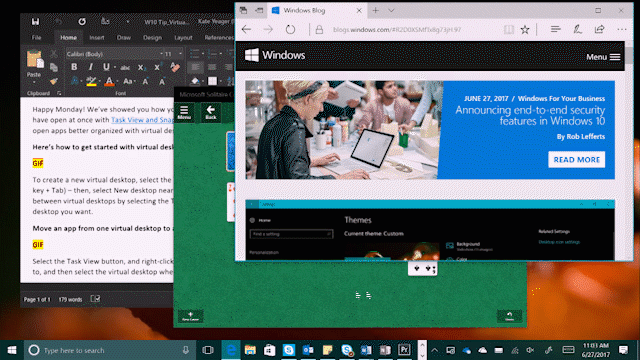
Um einen virtuellen Desktop zu erstellen, wählen Anwender einfach die Schaltfläche „Taskansicht“ in der Taskleiste aus oder drücken die Kombination „Windows Taste“ + „Tabulatortaste“. Danach einfach in der unteren rechten Ecke „Neuer Desktop“ auswählen. Über „Taskansicht“ wechseln Nutzer auch ganz einfach zwischen verschiedenen Oberflächen und verschieben Anwendungen zwischen den Desktops.
5. Active Hours: Updates halten nicht mehr auf
Updates sind wichtig, können aber schonmal etwas länger dauern und aufhalten, wenn man gerade etwas anderes am Rechner machen möchte. Um das zu vermeiden, können Anwender unter „Einstellungen > Update und Sicherheit“ ihre „Nutzungszeit“ festlegen. Updates werden dann künftig außerhalb dieses Zeitraums durchgeführt und während der „Nutzungszeit“ wird kein automatischer Neustart mehr ausgeführt.
6. OneDrive: Speicherplatz auf dem PC sparen
Fotos, Videos oder Musik nehmen oftmals viel Platz auf der Festplatte ein. Um den Speicher des eigenen Rechners zu entlasten und Dateien geräteübergreifend verfügbar zu machen, bietet sich OneDrive an. Der Service ist direkt in Windows 10 integriert. Kunden loggen sich einfach über ihren Microsoft-Account ein – zum Beispiel über das Wolkenlogo in der Taskleiste. Danach sichern oder teilen Nutzer ihre Dateien ganz einfach über den Service in der gewohnten Ordnerstruktur von Windows 10.
7. Microsoft Edge Preview-Bar: Alle Tabs auf einen Blick
Beim Surfen im Internet verliert man schnell den Überblick über geöffnete Tabs. Hierfür bietet Microsoft Edge ein praktisches Feature: die „Preview-Bar“. Mit einem Klick im Browser öffnet sich die Vorschauleiste, welche die geöffneten Fenster nebeneinander visualisiert und so eine leichte Navigation zwischen den Tabs ermöglicht.
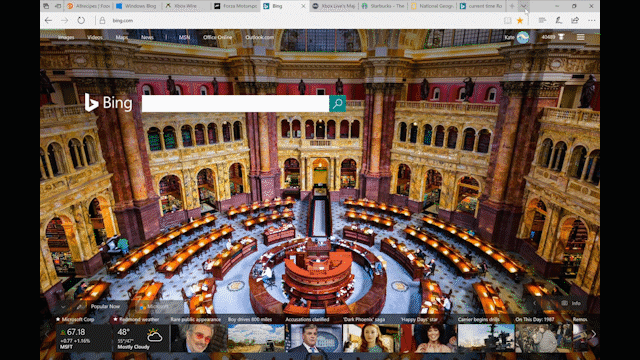
8. Game Mode: Bessere Frameraten beim Zocken
Gegen „ruckelnde“ Spiele haben wir den Game Mode mit dem Creators Update eingeführt. Der Spielemodus verbessert die Performance von Spielen unter Windows 10, indem er mehr Systemressourcen für die Games bereitstellt. Ob der Modus für ein spezifisches Spiel genutzt wird, überprüfen Nutzer ganz leicht: Einfach die Kombination „Windows Taste“ + „G“ drücken, auf das Symbol „Einstellungen“ klicken und in der Box überprüfen, ob das Feature für das Spiel aktiviert ist.
9. Nachtmodus: Augenpflege für Nachteulen
Wer am Abend öfter vor dem PC sitzt, für den ist der Nachtmodus Gold wert. Das blaue Licht von Bildschirmen strengt die Augen an und erschwert nicht selten das Einschlafen. Der Nachtmodus verringert den Anteil des kalten Lichts, färbt das Display rötlich und schont so die Augen bei Dunkelheit. Anwender aktivieren den Nachtmodus unter „Einstellungen > System > Anzeigen“.
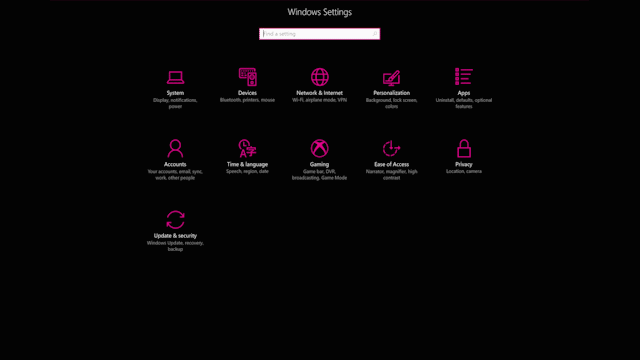
10. Themes: Devices personalisieren
Für Individualisten bietet der Microsoft Store eine Vielzahl an kostenlosen Designs für Windows 10. Hunderte Wallpaper zeigen Motive von Pflanzen, Landschaften, Tieren, Naturwundern oder Stadtansichten. Neben den Hintergrundbildern gibt es auch coole Sounds und Farben für die persönliche Anpassung. Kunden finden die „Themes“ unter „Einstellungen > Personalisierung > Designs“.
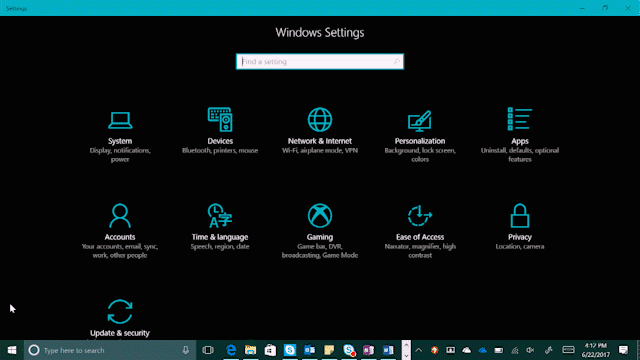
Ein Beitrag von Irene Nadler
Communications Manger Windows & Devices






